本教程主要是讲解用调整图层来局部调色,大致思路:照片的某些部分色调不太理想,我们就使用调色工具先把整个图片都调色 ,然后把其他地方用画笔擦除。这种调色方法非常实用!原图

最终效果

一、用套索工具将鼻钉圈选,然后用曲线提亮,以突出鼻钉
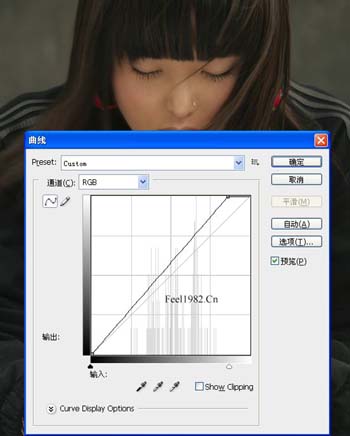
二、按Ctrl + B调色彩平衡,参数设置如下图
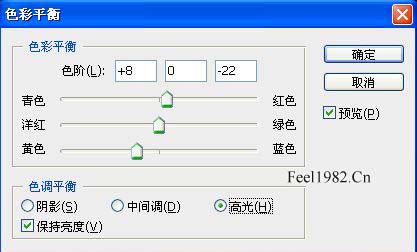
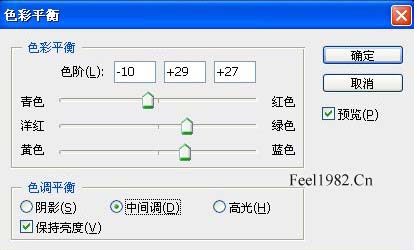
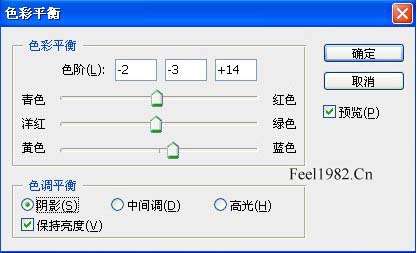
三、按Ctrl + M调整一下受影响的肤色
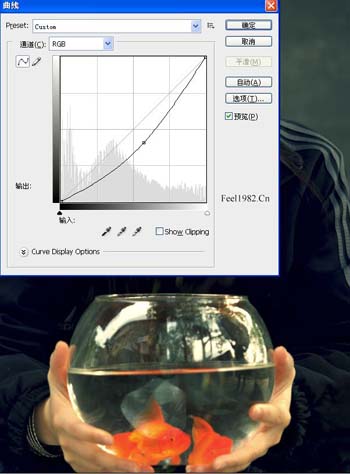
四、创建调整图层,选择曲线,将鱼缸压暗突出质感,然后用黑色画笔工具把出鱼缸的地方都擦除
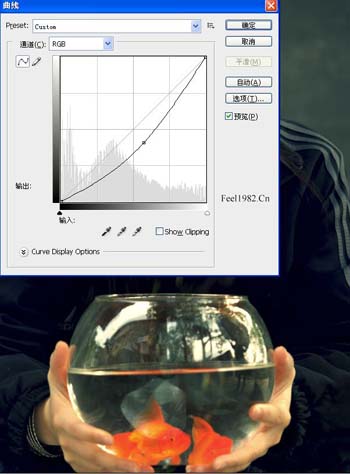

五、创建调整图层选择曲线,参数设置如下图,然后用黑色画笔工具把除皮肤部分的地方都擦除

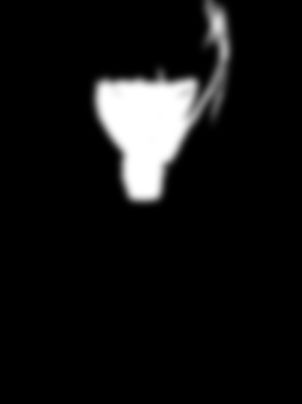
六、最后是嘴唇的修饰,得到最后效果
